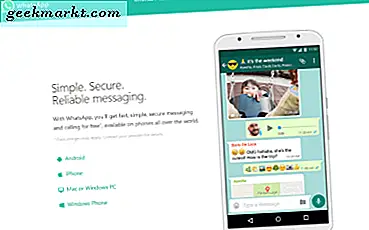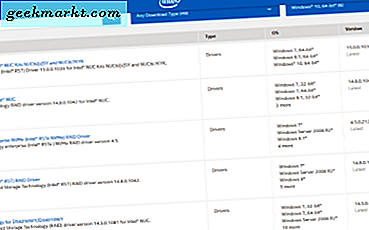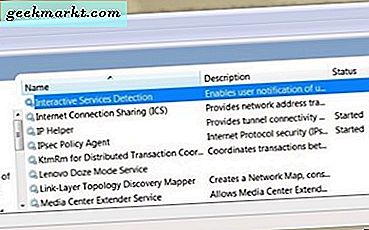คุณสมบัติเด่นอย่างหนึ่งของ Sony WH1000-XM4 คือสามารถจับคู่กับอุปกรณ์สองเครื่องพร้อมกันได้ ตัวอย่างเช่นสมมติว่า XM4 ของคุณเชื่อมต่อกับพีซีและโทรศัพท์ของคุณและคุณได้รับสายเรียกเข้า การโทรจะหยุดทุกสิ่งที่คุณกำลังรับชมบนพีซีของคุณและเปลี่ยนเสียงเป็นโทรศัพท์หลังจากการโทรสายจะเปลี่ยนเสียงกลับเป็นพีซีและดำเนินการต่อทุกครั้งที่หยุดชั่วคราว แต่ปรากฎว่าคุณลักษณะนี้ไม่ได้เปิดใช้งานโดยค่าเริ่มต้น ยิ่งไปกว่านั้นตัวเลือกในการทำเช่นนั้นจะถูกฝังไว้ในส่วนลึกของการตั้งค่า ไม่ต้องกังวลนี่คือคำแนะนำทีละขั้นตอนเกี่ยวกับวิธีจับคู่ XM4 กับอุปกรณ์สองเครื่อง
เชื่อมต่อ Sony WH1000-XM4 กับอุปกรณ์สองเครื่อง
กระบวนการเชื่อมต่อกับอุปกรณ์ 2 เครื่องของ Sony XM4 นั้นค่อนข้างยาว แต่ง่ายกว่ามาก เพื่อให้ข้อมูลสำคัญต่อไปนี้คือสิ่งที่เราจะดำเนินการต่อไป
- เชื่อมต่อ XM4 กับอุปกรณ์เครื่องที่ 1
- ติดตั้งและเปิดแอพ Sony Headphones Connect
- เปิดตัวเลือก“ เชื่อมต่อกับอุปกรณ์ 2 เครื่องพร้อมกัน”
- ให้หูฟังอยู่ในโหมดจับคู่
- เชื่อมต่อ XM4 กับอุปกรณ์ตัวที่ 2
ในกรณีของฉันฉันใช้อุปกรณ์ Android และแล็ปท็อป Windows ขั้นแรกเราจะเชื่อมต่อ WH1000-XM4 กับอุปกรณ์ Android Sony XM4 มาพร้อมกับ GFP (Google Fast Pair) ดังนั้นทันทีที่คุณเปิดหูฟังและนำเข้าใกล้อุปกรณ์ Android จะมีป๊อปอัปบน Android ขอให้เชื่อมต่อหูฟัง

เมื่อคุณเชื่อมต่อหูฟังกับอุปกรณ์ Android แล้วเราจำเป็นต้องเชื่อมต่อกับแอพ Sony Headphones Connect โดยดาวน์โหลดและติดตั้งแอพ Sony Headphones Connect บนโทรศัพท์ Android เครื่องแรกของคุณ
ดาวน์โหลดแอพ Sony Headphones Connect (Android | iOS)

เมื่อคุณติดตั้งแอปแล้วให้เปิดแอปเลือกประเทศของคุณและตรวจสอบข้อกำหนดและเงื่อนไข นอกจากนี้คุณจะได้รับแจ้งให้ตั้งชื่อและลงทะเบียน Sony WH1000-XM4 ของคุณ เพียงแค่แตะที่“ตกลง“. ขั้นตอนต่อไปค่อนข้างอธิบายตัวเองได้เพียงแตะที่“ต่อไป” และ“ในภายหลัง” ทุกที่ที่มี

เมื่อคุณลงทะเบียนหูฟังในแอพแล้วตรงไปที่“ระบบ"และเปิดการสลับสำหรับ"เชื่อมต่อกับอุปกรณ์ 2 เครื่องพร้อมกัน” ตัวเลือก วิธีนี้จะทำให้หูฟังของคุณเชื่อมต่อกับอุปกรณ์ 2 เครื่องพร้อมกันได้

ตอนนี้กลับไปที่ "สถานะ” คุณจะเห็นชื่ออุปกรณ์ที่เชื่อมต่ออยู่ในแท็บ“เชื่อมต่ออุปกรณ์อยู่ในขณะนี้"แท็บ ในการเชื่อมต่อกับอุปกรณ์เครื่องที่ 2 ให้แตะที่ตัวเลือก ในหน้า“ จัดการอุปกรณ์ที่เชื่อมต่อ” ให้แตะที่ไอคอน“ +” ที่มุมขวาล่างของหน้า

ถัดไป Sony WH1000-XM4 ของคุณจะเปลี่ยนเป็นโหมดจับคู่ เมื่อคุณได้ยินข้อความแจ้งบนหูฟังให้เชื่อมต่อกับอุปกรณ์เครื่องที่ 2 ในกรณีของฉันมันคือแล็ปท็อป Windows 10

คุณสามารถดูอุปกรณ์ที่เชื่อมต่อทั้งสองได้ในแอพ Sony Headphones ช่วยให้จัดการการเชื่อมต่อบลูทู ธ ได้ง่ายขึ้นจากอุปกรณ์เครื่องเดียวภายในแอป

ที่อยู่บลูทู ธ ของอุปกรณ์จะบันทึกไว้ในหน่วยความจำออนบอร์ดของหูฟัง ระบบจะเชื่อมต่อกับอุปกรณ์ทั้งสองโดยอัตโนมัติแม้ว่าคุณจะถอนการติดตั้งแอป
XM4 สามารถสลับระหว่างอุปกรณ์ที่เชื่อมต่อทั้งสองได้อย่างราบรื่น ตัวอย่างเช่นหากคุณกำลังเล่นวิดีโอบนแล็ปท็อป Windows 10 และคุณรับสายบนสมาร์ทโฟนของคุณ XM4 จะหยุดวิดีโอชั่วคราวบน Windows 10 และเปลี่ยนไปใช้อุปกรณ์ Android เมื่อคุณยกเลิกการโทรสื่อจะกลับมาทำงานอีกครั้งใน Windows 10 และ XM4 จะกลับไปที่แล็ปท็อป ข้อเสียเพียงอย่างเดียวของการเชื่อมต่อกับอุปกรณ์ 2 เครื่องคือการสูญเสียเสียง Hi-Fi Bluetooth เมื่อคุณเปิดตัวเลือก“ เชื่อมต่อกับอุปกรณ์ 2 เครื่องพร้อมกัน” Sony WH1000-XM4 จะเปลี่ยนไปใช้ตัวแปลงสัญญาณ AAC จากตัวแปลงสัญญาณ Hi-Fi LDAC
สำหรับปัญหาหรือข้อสงสัยเพิ่มเติมโปรดแจ้งให้เราทราบในความคิดเห็นด้านล่าง
ยังอ่าน:7 แอพอีควอไลเซอร์ที่ดีที่สุดสำหรับ Android สำหรับคนรักดนตรีทุกคน